新しいiPhoneを手にしたものの、写真やアプリの設定を丸ごと引き継ぐデータ移行をiCloudでどう進めればよいのか不安ではありませんか。
ここでは実際に試して確かめた手順を順番に示し、Wi-Fiの確認からバックアップ、復元までの流れを細かく説明します。途中でつまずきやすい待ち時間の対策やストレージを節約するコツも合わせて紹介するため、作業を一気に終えられ安心感が高まります。
準備が整った今こそ、iCloudの設定画面を開き、自分のタイミングで第一歩を踏み出しましょう。あとは案内に沿ってタップするだけで、新しいiPhoneがすぐにいつもの相棒として動き始めます。
iCloudでiPhoneのデータをまるごと移行する流れ

iCloudを使えば、ケーブルいらずで旧iPhoneから新iPhoneへデータを丸ごとお引越しできます。
- 旧iPhoneでiCloudバックアップを作成:設定>ユーザ名>iCloud>iCloudバックアップを開いて「今すぐバックアップを作成」をタップ。
- 新iPhoneを起動:言語やWi-Fi設定を進めて「Appとデータ」の画面が出たら「iCloudバックアップから復元」を選ぶ。
- Apple IDでサインイン:バックアップしたApple IDでログインすると、利用可能なバックアップ一覧が表示される。
- 復元を実行:希望するバックアップを選んで「復元」をタップ。進行状況バーが最後まで進むまで待とう。
Wi-Fi環境が不安定だと途中で止まることがあるので、できるだけ安定したネット回線に接続しておくと安心です。
旧iPhoneで引き継ぎ準備をする方法

旧iPhoneではまず最新のiOSにアップデートしておくと、移行中のつまずきをぐっと減らせます。バッテリーが十分にあるか、できれば充電ケーブルに接続しながら作業すると安心です。
次にWi-FiにつないでiCloudバックアップを手動で作成しましょう。設定から「iCloudバックアップ」を選び「今すぐバックアップを作成」を押すと、最新のデータを丸ごとクラウドに保存できます。
もしiCloudの空き容量が足りないときは、写真や不要なアプリを整理したりプランをアップグレードしてスペースを確保するとスムーズです。プログラマー的には、バックアップ後にログのタイムスタンプを確認して、正しく新しいスナップショットができたかチェックするのがおすすめです。
最後に、Apple IDでサインイン状態を確認し、二段階認証の通知がちゃんと届くか試しておくと、新しいiPhoneでのデータ復元がよりトラブルフリーになります。
①Wi-Fiに接続して電源ケーブルを挿す
iPhoneの画面をスリープ解除して「設定」を開き「Wi-Fi」をタップします。
自宅や職場の安定したネットワークを選びパスワードを入力して接続を完了させます。
接続できたらLightningケーブルをiPhoneと電源アダプタにしっかり挿して充電を開始します。
充電中ならバックアップ中に電池切れする心配がなくなるので安心です。
公衆Wi-Fiは通信が不安定になりやすいので、自宅や職場など信頼できる回線を使うと安全です。
②設定Appを開き名前をタップしてiCloudを選ぶ
ホーム画面で設定Appをタップしたら、画面上部にある自分の名前(Apple ID)が表示されているエリアを押してください。アカウント画面が開いたらiCloudを探してタップしましょう。これでiCloudの同期設定画面に移動できます。
Wi-Fi接続がないと同期がスムーズに進まないので、事前にネットワーク状況をチェックしておきましょう。
③iCloudバックアップを開き「今すぐバックアップを作成」を押す
ホーム画面から歯車アイコンの設定をタップして開きます。
画面上部に表示されている自分のアカウント名をタップします。
「iCloud」→「iCloudバックアップ」を順にタップしてバックアップの設定画面を開きます。
画面下部の今すぐバックアップを作成をタップします。完了までWi-Fiと充電ケーブルはつないだままにしましょう。
バックアップ中は画面が暗くなっても進行しますが、途中でWi-Fiが切れないように注意してください。
④バックアップ完了のメッセージが出るまで待つ
バックアップが始まると、画面に進捗バーやパーセント表示が出ます。完了のメッセージが表示されるまで、Wi-Fiと充電器をつないだまま待ちましょう。データ量によっては数分以上かかることがあります。
バックアップ中に画面操作を控えると、処理が安定して進みやすくなります。
新iPhoneでiCloudバックアップを復元する方法

新iPhoneを起動したら、画面の案内に沿って「iCloudバックアップから復元」を選ぶだけで、写真や連絡先、アプリの配置、設定内容までまとめて取り戻せます。
高速なWi-Fiにつなぎ、電源ケーブルを差しておくと安心です。保存しておいた最新のバックアップを選ぶと、自動でデータが流れ込むので、面倒な手作業をほとんどせずに機種変が完了します。
①電源を入れてこんにちは画面で言語と国を選ぶ
iPhoneの右側にあるサイドボタンを数秒長押しして電源をオンにします。画面が光って「こんにちは」が表示されたら下から上へスワイプしてください。
最初に出てくる言語一覧で「日本語」をタップし、続いて国または地域一覧から「日本」を選びます。選択が終わると次のセットアップ画面に進みます。
②クイックスタート画面で「手動で設定」をタップ
iPhoneを新しいデバイスの近くに置くとクイックスタート画面が表示されます。その中から「手動で設定」をタップしてください。これでWi-FiやApple ID入力などを自分のペースで行えます。
③Wi-Fiに接続してAppleIDでサインインする
ホーム画面で「設定」を開き「Wi-Fi」をタップします。利用したいネットワークの名前を選んでパスワードを入力すれば「接続済み」に変わるので確認してください。
「設定」に戻り、画面上部のサインイン領域をタップします。Apple IDとパスワードを入力し、二要素認証を設定している場合は別のデバイスに届く確認コードを入力して完了です。
公共Wi-Fiを使うときは暗号化されているかどうかを必ず確認してください。
④「Appとデータ」画面で「iCloudバックアップから復元」を選ぶ
Appとデータ画面が表示されたら、次の手順でバックアップから復元を進めましょう。
表示された「Appとデータ」画面でiCloudバックアップから復元をタップしてください。
Apple IDとパスワードを入力してサインインしましょう。二段階認証を設定している場合は、届いたコードを入力してください。
利用可能なバックアップ一覧から最新のものを選びましょう。容量や日時を確認すると迷わず選べます。
復元中はWi-Fi接続が切れないようご注意ください。モバイル回線ではデータ量が大きくなると通信が不安定になる場合があります。
⑤最新のバックアップを選択して復元を開始する
表示されたバックアップ一覧から、最上部にある日付とデバイス名が最新のものをタップします。
「復元」を押すとデータの転送が始まります。Wi-Fiと充電ケーブルの接続をそのまま維持してください。
容量によっては少し時間がかかるので、画面を触らずに待ちましょう。途中でスリープしても自動で再開します。
転送されるのは写真やアプリの設定、メッセージなど思い出の詰まった情報ばかりです。終わるまでのんびりコーヒータイムでもどうぞ。
復元中は電源を切らないでください。途中でキャンセルするとデータが中途半端に残ることがあります。
⑥ホーム画面が表示されるまで待ちながらWi-Fiと電源を確保する
データ復元中はバックグラウンドでファイルや設定がダウンロードされます。ホーム画面が出るまで、機内モードにならないようWi-Fiに接続し、バッテリー切れを防ぐために電源アダプタに接続しておきます。
画面がスリープしても復元は続きますが、長時間放置すると通信が切れることがあります。電源に接続したまま安定したネット環境をキープしましょう。
移行できたら試したいiCloud活用アイデア
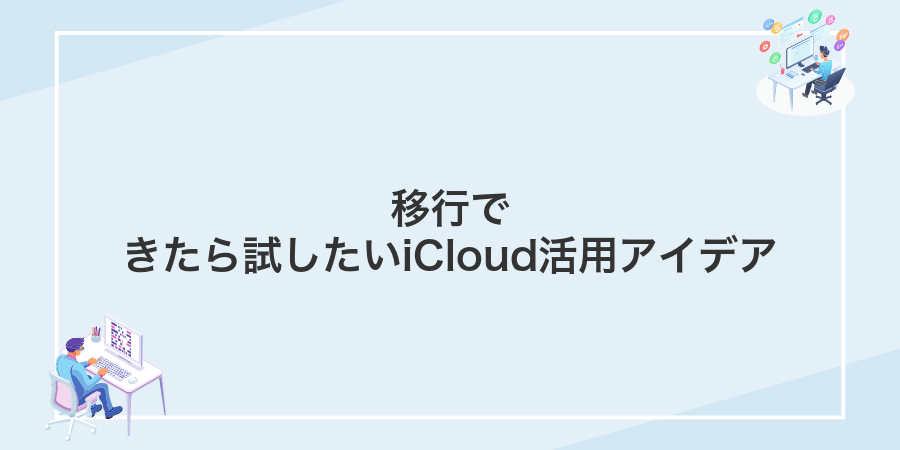
データ移行が終わったらiCloudの便利機能を駆使して、毎日の作業や思い出の管理をもっとラクにできます。
| iCloudアイデア | 役立ちポイント |
|---|---|
| 共有アルバム | 家族や友人と写真をまとめてシェアできる |
| メモ同期 | 買い物リストやアイデアをどのデバイスでもチェックできる |
| iCloud Drive | 書類やファイルを安全に保管してどこからでもアクセスできる |
| Safari同期 | 開いているタブやブックマークをすべての端末で共有できる |
容量不足を防ぐ写真の整理ワザ

iCloud写真の「ストレージを最適化」をオンにすると、高画質のままクラウドに保存しつつ、端末には軽量版だけを残せます。これでいつものスナップも安心して撮りためられます。
さらに写真アプリの「重複項目を検出」で似たカットやブレ写真をまとめて候補表示。ワンタップで不要な写真を整理できるので、スペース不足をグッと遠ざけられます。
設定AppでiCloud写真をオンにして最適化ストレージを選ぶ
設定Appを開いて画面上部の自分の名前をタップします。続けて「iCloud」→「iCloud写真」の順に進んでスイッチをオンにしてください。
同じ画面にあるiPhoneのストレージを最適化を選ぶと、端末の空き容量を自動で増やしながら写真を高画質のままiCloudに保存できます。
写真Appで不要な動画をアルバム「最近削除した項目」で一括消去
ホーム画面から写真Appのアイコンをタップして起動します。
画面下部の「アルバム」をタップしてスクロールし、「最近削除した項目」を選びます。
右上の「選択」をタップしてから、左下に表示される「すべて削除」を選びます。
「写真とビデオを削除」をタップすると、動画が完全に消えます。
一度完全に消えた動画は復元できないので、残したいものがないかよく確認してください。
古いiPhoneを子ども用に初期化して家族で再利用

家族でスマホを共用すると、誰がどれを使っているのか迷いやすいものです。とくにお子さまには変なアプリを入れさせたくないし、安心して使わせたいですよね。
そこで古いiPhoneをまっさらな状態にリセットして子ども用に回すのがおすすめです。これなら新しく端末を買わずに済みますし、親のApple IDで画面使用時間やアプリの制限をかけられて安全に管理できます。
設定Appで一般からリセットを選び「すべてのコンテンツと設定を消去」
設定Appを開き一般をタップします。画面を下にスクロールしてリセットを選び、「すべてのコンテンツと設定を消去」をタップしてください。パスコードの入力画面が表示されたら案内に沿って進めます。
消去を実行するとiPhone内のデータが完全に初期化されます。iCloudバックアップが最新か必ず確認してください。
ファミリー共有で子どものAppleIDを作成して再セットアップ
まずは親アカウントからファミリー共有を設定して、子ども用のAppleIDを作成します。これで年齢に応じた制限や購入承認をかんたんに管理できるので、新しいiPhoneのセットアップがもっと安心になります。
親のiPhoneで「設定」>自分の名前>「ファミリー共有を設定」をタップし、画面の案内で「ファミリーメンバーを追加」を選びます。
「子どものアカウントを作成」を選択し、生年月日を入力。保護者の承認画面で支払い方法などを確認し、パスワードと秘密の質問を設定します。
データ移行が終わったら古いiPhoneで「設定」>「一般」>「リセット」>「すべてのコンテンツと設定を消去」を実行。消去後、新規iPhoneとして起動し、先ほど作成した子ども用AppleIDでサインインします。
ファミリー共有の管理者が18歳未満の国では子ども用アカウント作成が制限される場合があります。年齢制限を確認してから進めてください。
MacやWindowsでもiCloudDriveでファイルを同期する
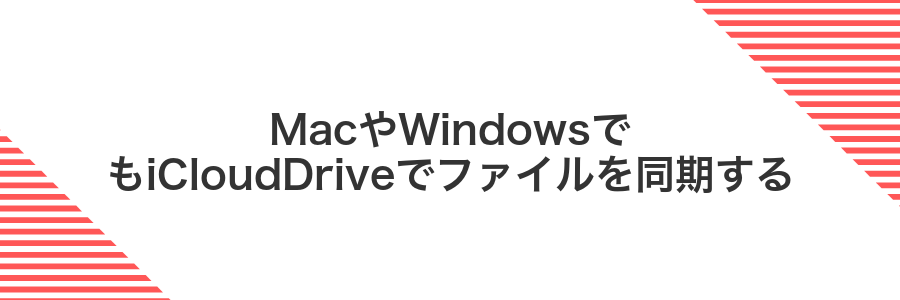
MacやWindowsでもiCloud Driveを使うと、iPhoneで保存した書類や写真をパソコン側からそのまま開けるので、わざわざデータを移し替える手間がいりません。ドラッグ&ドロップ感覚でファイルを置くだけで、すべてのデバイスで同じ内容をチェックできます。
Macならシステム設定>Apple ID>iCloud Driveをオンにするだけ、Windowsなら公式サイトから「iCloud for Windows」をインストールしてサインインすればすぐに同期がはじまります。同期するフォルダを自分で選べるので、仕事用フォルダだけをクラウドに置いておくなど、容量を賢く使うこともできます。
MacではFinderでiCloudDriveを開きドラッグ&ドロップ
DockやSpotlightからFinderを開きます。
Finderサイドバーの「iCloud Drive」をクリックします。
移したいフォルダやファイルをそのままiCloud Drive一覧にドラッグ&ドロップします。
ステータスアイコンが消えるまで待って同期が終わったら完了です。
iCloud Driveが表示されない場合はシステム環境設定のApple ID→iCloudでiCloud Driveをオンにしてください。
WindowsではiCloudアプリをインストールして同期フォルダを使う
Microsoft Storeを開いて「iCloud for Windows」を検索し、画面の案内に沿ってインストールします。
インストール後にiCloudアプリを起動し、Apple IDとパスワードを入力してサインインしてください。
「iCloud Drive」のチェックボックスをオンにしてから「適用」をクリックすると、エクスプローラーに同期フォルダが自動で作成されます。
エクスプローラーのサイドバーに出てきた「iCloud Drive」に移行したいファイルをドラッグ&ドロップすると、自動的にクラウドと同期されます。
同期中はネットワーク状況に注意してください。大きなファイルは時間がかかる場合があります。
よくある質問

iCloudバックアップが完了しないときの対処法は?
- iCloudバックアップが完了しないときの対処法は?
バックアップに時間がかかりすぎるときは、まずWi-Fi接続が安定しているか確認しましょう。速度が遅いと途中で止まることがあります。それでも進まない場合は、iPhoneの空き容量をチェックして、不要な写真やアプリを削除してみてください。それからiPhoneを再起動して、もう一度バックアップを試してみましょう。
バックアップから復元したデータが足りない場合は?
- バックアップから復元したデータが足りない場合は?
まず最新のバックアップ日付を「設定>あなたの名前>iCloud>iCloudバックアップ」で確認してください。古いバックアップを使うと新しいデータが含まれないことがあります。それでも足りない場合は、メッセージや写真などアプリごとにiCloud同期の設定をオンにしているか確認して、必要なデータを手動で同期しましょう。
複数のApple IDを使っている場合の移行方法は?
- 複数のApple IDを使っている場合の移行方法は?
Appや購入アイテムが別のApple IDに紐づく場合、それぞれサインアウト・サインインでデータを移動する必要があります。写真は「写真>iCloud写真」を両方のIDで一度オンにして、必要な写真をダウンロードしておくとスムーズです。ファミリー共有を使えば購入アプリを共有できるので役立ちます。
バックアップが終わらないときはどうすればいい?
バックアップがいつまでも終わらないときは「あれ?何かが止まってる?」と不安になりますよね。実は通信環境やストレージの空きが原因になってることが多いです。
まずは焦らずに、以下の手順で順番にチェックしてみましょう。
- Wi-Fi接続を確認:通信が不安定だとバックアップが止まりやすいです。ルーターの再起動や別のネットワークへの切り替えを試してください。
- iCloudストレージを確認:空き容量が少ないと途中で止まります。「設定>Apple ID>iCloud>ストレージを管理」で残り容量をチェックしましょう。
- iPhoneを再起動:軽いトラブルは再起動でリセットされます。電源オフ後に再度オンにしてからバックアップを再実行してみてください。
- OSを最新にアップデート:古いバージョンだと不具合が起こることがあります。「設定>一般>ソフトウェア・アップデート」で最新にしてください。
- 不要ファイルを整理:写真や動画を一時的にパソコンに移して、バックアップ対象を減らすとスムーズになります。
- 手動で強制バックアップ:「設定>Apple ID>iCloud>iCloudバックアップ」で「今すぐバックアップを作成」をタップして試してみましょう。
もし上の手順で解決しないときは、パソコンにつないでFinderやiTunesでローカルバックアップを行うと回避できることがあります。
iCloudの無料5GBで足りますか?
iCloudの無料プランは5GBのストレージが使えますが、iPhoneのバックアップをまるごと保存するにはかなりタイトな容量です。
- システムと設定:約200MB
- メッセージ履歴:約100MB
- 写真50枚ほど:約1GB
- 動画数本:約500MB~1GB
- アプリデータ:アプリによって数百MB~数GB
上の例を見るとわかるように、写真や動画を少し溜めただけで5GBはすぐ埋まってしまいます。そのためほとんどの場合、無料プランだけではバックアップが完了しません。
どうしても無料のまま移行したいときは不要な写真や動画をパソコンに移してiCloudストレージを空けるか、メッセージやアプリの不要データを整理してからバックアップしてください。
移行後にLINEトークが消えたのはなぜ?
移行後にLINEのトークが消えたと気づいて焦る気持ちはよくわかるのですが、この現象はLINEが独自にiCloud Driveへのトークバックアップを使っているのが原因です。iCloudで写真や連絡先は復元されてもLINEトークは含まれず、移行前にLINEアプリの設定画面でトークのバックアップをおこない、設定アプリでiCloud Driveをオンにしておかないと、新端末で履歴が戻りません。最新OSではバックアップ機能の権限設定が細かくなっているので、慌てずに移行前に必ずチェックしましょう。
AppleIDのパスワードを忘れたらどうする?
AppleIDのパスワードを忘れると新しいiPhoneにサインインできませんよね。そのまま慌てなくても大丈夫です。iPhoneの設定からでも公式サイトからでも簡単にリセットできます。
- iPhoneの設定アプリでリセット:FaceIDやTouchIDで本人確認しながら操作できるので安心です。
- iforgot.apple.comを使う:ブラウザからメールやセキュリティ質問で手軽に手続きできます。
- 復旧キー(2ファクタ認証)の利用:設定してあればいざというときプライマリーデバイスがなくても再取得できます。
どれも数分で完了するので落ち着いて試してみてくださいね。
旧iPhoneはいつ下取りに出していい?
機種変更ってワクワクしますよね。でも旧iPhoneをいつ下取りに出すかは悩みどころです。データ移行が終わらないうちに手放すと後で慌てるし、そのまま持ち続けると下取り額が下がる場合もあります。
実体験から言うとデータ移行が完全に終わったこととバッテリーの劣化が80%以上を両方クリアしているタイミングがベストです。新しいiPhoneでアプリや写真を問題なく開けるのを確認したら、旧iPhoneを初期化してから下取りに出すと安心ですよ。
まとめ

iCloudバックアップを使うと、Wi-Fiにつないでほんの数タップで古いiPhoneの大切なデータを丸ごと新しいiPhoneに引き継げます。まずは両方の端末で最新のバックアップを完了させてから、新しいiPhoneで同じApple IDを入力し、表示されるバックアップを選ぶだけです。
連絡先や写真、アプリの設定までしっかり移行できるので、ケーブル接続のわずらわしさもなし。充電と安定したWi-Fi環境を整えておけば、スムーズに終わります。これで新しいiPhoneライフを気持ちよくスタートさせましょう。
